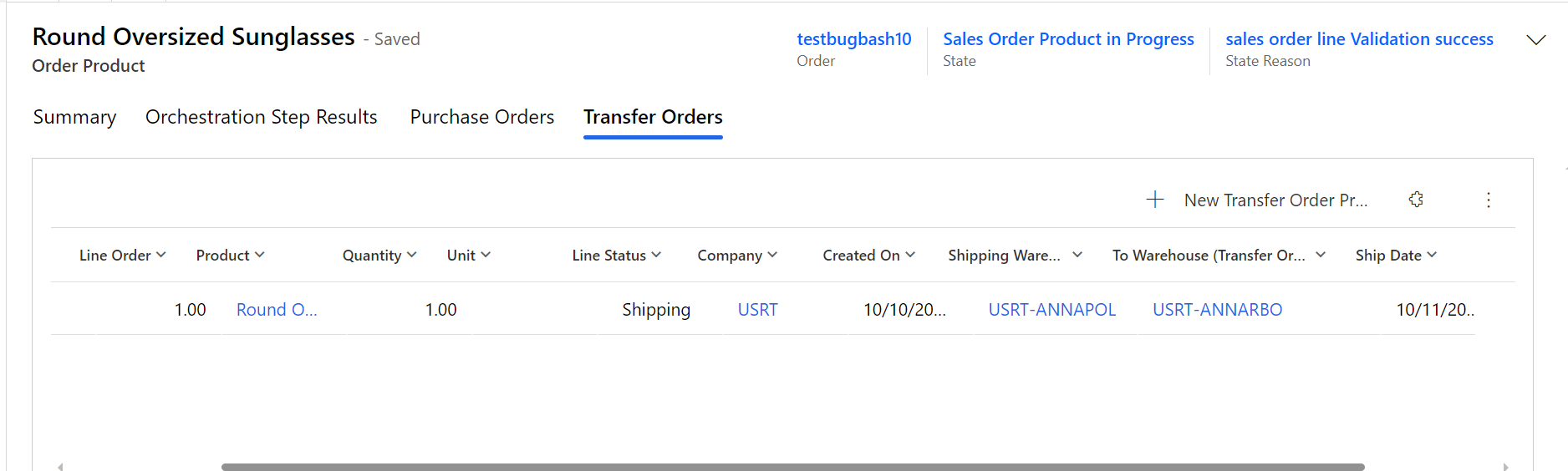Integrar órdenes de transferencia en Supply Chain Management con Intelligent Order Management
Importante
Toda la funcionalidad de la que se habla en este tema, o parte de ella, estará disponible como parte de una versión preliminar. El contenido y la funcionalidad están sujetos a cambios.
En este artículo se describe cómo integrar órdenes de transferencia en Microsoft Dynamics 365 Supply Chain Management con Dynamics 365 Intelligent Order Management.
Los trabajadores del almacén crean órdenes de transferencia para transferir productos de un almacén o ubicación a otro. Estas son algunas de las razones típicas por las que se crean órdenes de transferencia:
- Transferencias de productos desde la fabricación hasta una instalación de distribución
- Reposición de existencias en una tienda desde un centro de distribución
- Transferencias ad-hoc a un almacén desde otro almacén para satisfacer un pico de demanda
- Transferencias entre almacenes con fines de servicio, como requisitos de embalaje y personalización
Como parte del proceso de ampliar el soporte y dar visibilidad a las transacciones empresariales, una entidad Orden de transferencia se ha introducido en Intelligent Order Management. Esta entidad incluye las siguientes características:
- Se encuentra disponible el soporte de doble escritura para órdenes de transferencia, de modo que los datos de las órdenes de compra fluyan sin problemas desde Dataverse en Intelligent Order Management y es visible en tiempo real o casi real.
- Las órdenes de transferencia se pueden crear en Intelligent Order Management. Luego, se procesan en Supply Chain Management a través del soporte de doble escritura.
- Los campos de la interfaz de usuario (UI) para la entidad Órdenes de transferencia se han diseñado para admitir escenarios de cumplimiento de pedidos de ventas.
- El estado de las transacciones y la visibilidad de las órdenes de transferencia de Supply Chain Management están disponibles directamente en Intelligent Order Management.
- La vista Productos de órdenes de transferencia está disponible en una pestaña de la página del producto del pedido de ventas y proporciona visibilidad de las transferencias desde transacciones de pedidos de transferencia individuales.
Soporte de doble escritura para órdenes de transferencia
Se deben cumplir los siguientes requisitos previos antes de poder activar el soporte de doble escritura para órdenes de transferencia:
Instale o actualice los siguientes paquetes de escritura dual para asegurarse de tener las versiones más recientes:
- Paquete de soluciones central de doble escritura
- Paquete de núcleo de aplicación de doble escritura
- Paquete de Finance de doble escritura
- Paquete de Human Resources de doble escritura
Si la escritura dual para pedidos de ventas ya está instalada en su entorno, asegúrese de que esté actualizada.
Si se ejecuta una versión anterior de Intelligent Order Management en su instancia y la escritura dual ya está instalada allí, asegúrese de importar el paquete de solución de experiencia del usuario (UX) para órdenes de compra y órdenes de transferencia.
Pautas generales para instalar el paquete UX adicional para nuevos usuarios
- Si primero está reinstalando Intelligent Order Management, debe instalar la solución de doble escritura antes de importar la solución del paquete UX.
- Si está reinstalando primero la solución de escritura dual, la solución del paquete UX se importará como parte de la instalación. A continuación, puede instalar la gestión inteligente de pedidos.
Sincronización inicial de tablas de requisitos previos
Una vez que se hayan cumplido todos los requisitos previos anteriores, debe sincronizar los datos de referencia entre Supply Chain Management y Dataverse antes de poder crear nuevas órdenes de transferencia y trabajar con órdenes de transferencia existentes. Utilizará la funcionalidad de escritura inicial para detectar las relaciones de la tabla y encontrar las tablas que debe habilitar para un mapa determinado.
En la configuración de sincronización de doble escritura, verá las tablas de requisitos previos para el mapa de tabla Encabezados de órdenes de transferencia y el mapa de tabla Transferir productos de orden.
Las siguientes tablas deben sincronizarse para el mapa de tabla Encabezado de orden de transferencia:
- Sitios
- Trabajador
- Modos de entrega
- Condiciones de entrega
- Almacenes
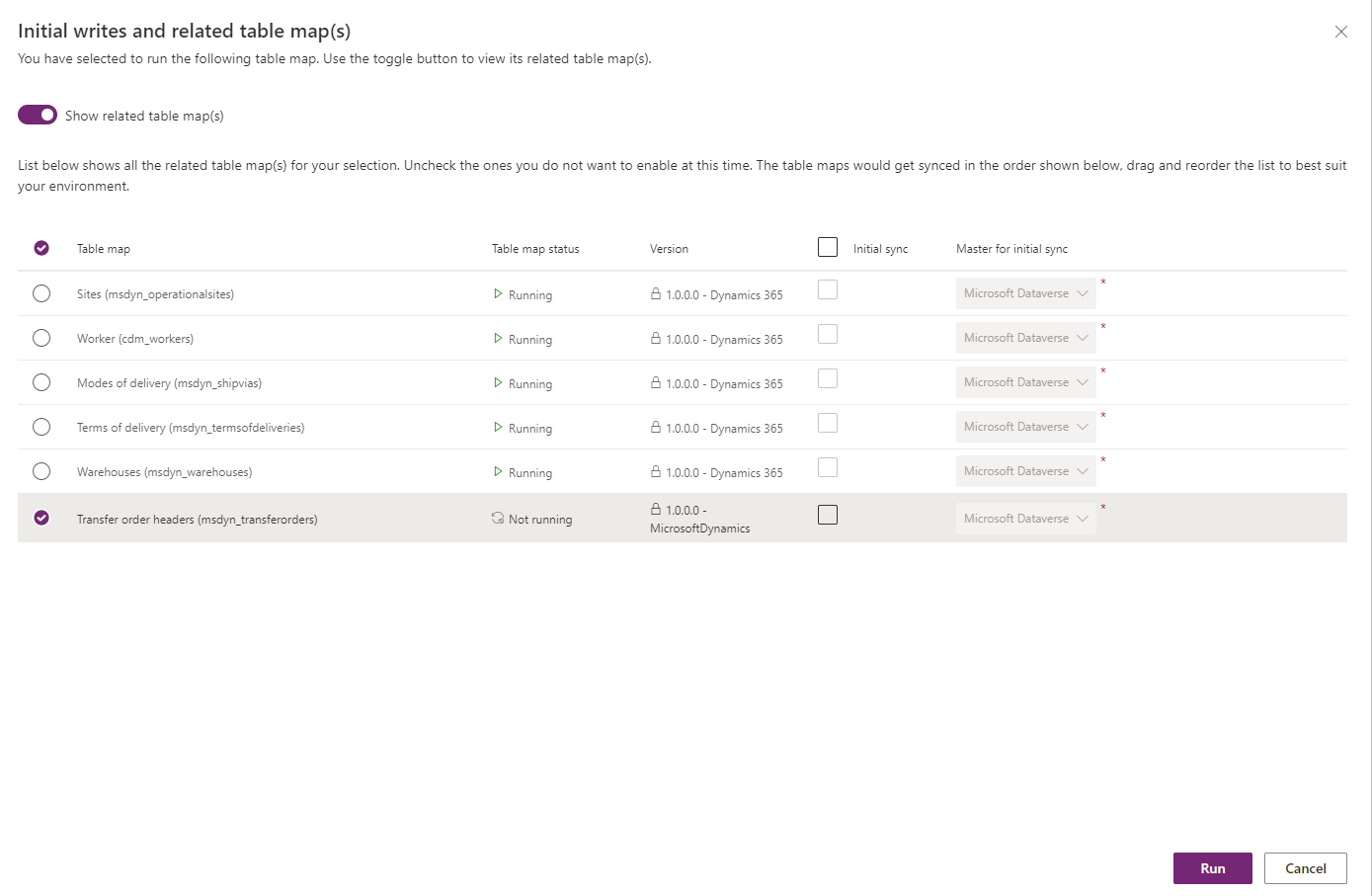
Las siguientes tablas deben sincronizarse para el mapa de tabla Productos de órdenes de transferencia:
- Trabajador
- Modos de entrega
- Condiciones de entrega
- Estilos
- Colores
- Configuraciones
- Tamaños
- Divisas
- Unidades
- Productos únicos emitidos por CDS
- Sitios
- Almacenes
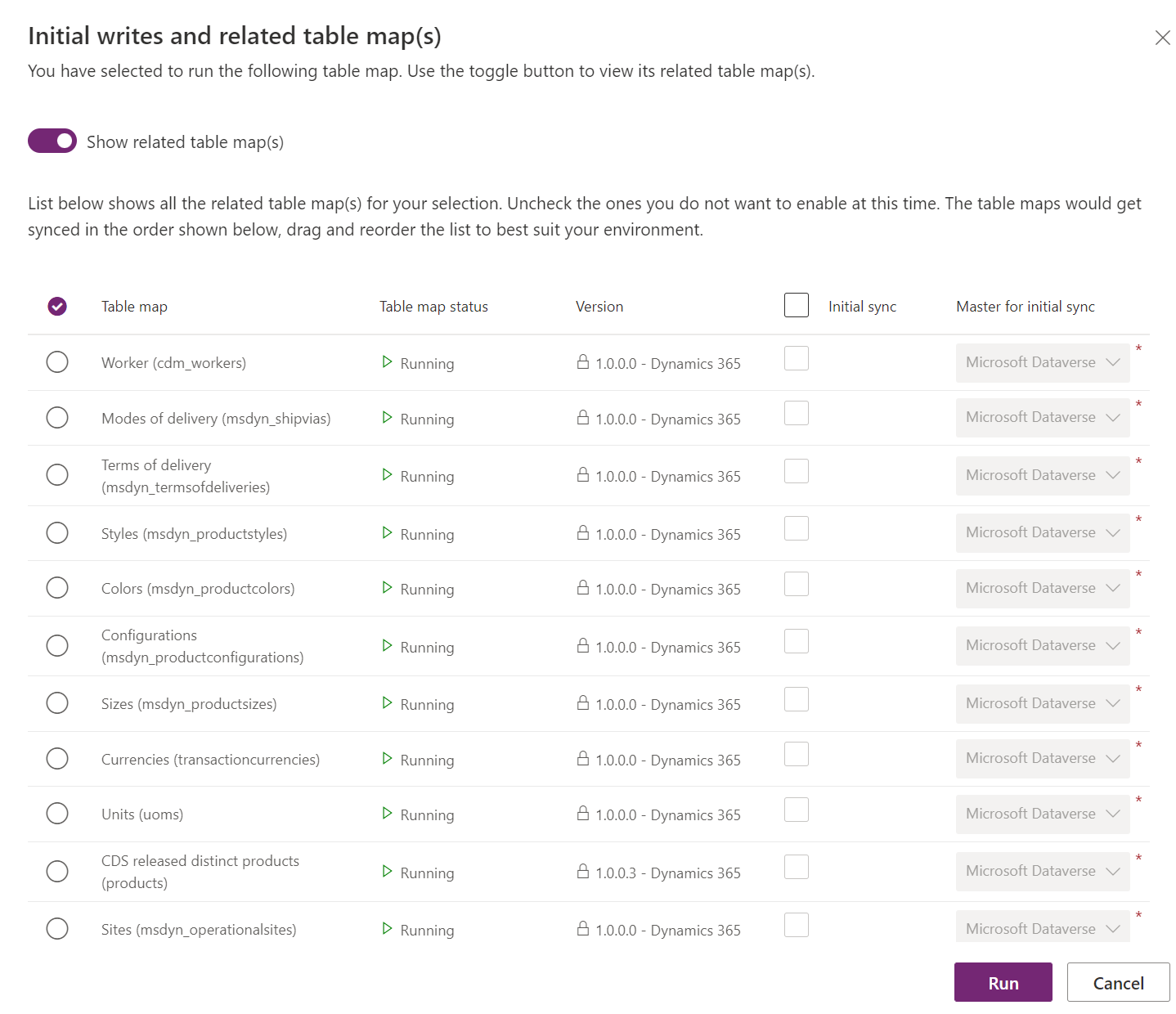
Para obtener más información sobre las referencias de asignación de doble escritura, consulte Referencia de asignación de doble escritura.
Creación de un pedido de transferencia
Para crear una orden de transferencia, siga estos pasos.
En el panel de navegación izquierdo, bajo Pedidos, seleccione Órdenes de transferencia.
Seleccione Nuevo.
Configure los siguientes campos obligatorios:
- En el campo Nombre, especifique un ID de orden de transferencia. (Debe coincidir con el ID que se usa en Supply Chain Management).
- Establezca el campo Compañía.
- En el campo Desde almacén, especifique el almacén desde el que transferir. En el campo A almacén, especifique el almacén al que se transfiere.
- Opcional: En el campo Fecha de envío, especifique cuándo se enviará la transferencia, si conoce la fecha. En el campo Fecha de recepción, especifique cuándo se recibirá la transferencia. Puede dejar estos dos campos opcionales en blanco.
Para crear un producto de orden de transferencia, seleccione Nuevo producto Orden de Transferencia y, a continuación, introduzca valores en los campos Producto, Número de línea y Cantidad de transferencia. Si ve que otros campos están bloqueados, los valores provienen de Supply Chain Management como parte de la sincronización de doble escritura.
Si configura los campos Fecha de envío y Fecha de recepción en el encabezado, los valores se ingresan por defecto en las líneas. Sin embargo, puede anularlos.
Seleccione Guardar. Después de guardar los Productos de orden de transferencia, se sincronizan con Supply Chain Management para su posterior procesamiento.
Procesar orden de transferencia y actualizaciones de estado
A medida que las órdenes de transferencia se procesan en Supply Chain Management, las actualizaciones de estado se reflejan en Dataverse a través de doble escritura y se vuelven visibles en Intelligent Order Management. Cuando se envía una orden de transferencia, el estado se actualiza a Enviado en el encabezado y las líneas. El valor Cantidad enviada se refleja en la página Producto de orden de transferencia. Cuando se recibe la orden de transferencia en Supply Chain Management, el estado se actualiza a Recibido en el encabezado. Después de recibir el artículo, el valor Estado de línea se establece en Ninguno.
Ver productos de orden de transferencia en la página de productos de orden de venta
Una vista de las órdenes de transferencia está disponible a través de una pestaña en la página del producto de la orden de venta. La pestaña Órdenes de transferencia muestra la lista de transferencias para el producto del pedido, incluidos los valores para los campos Almacén de envío y Almacén de destino. Esta pestaña brinda visibilidad del inventario entrante para el almacén que está asignado al producto de orden de venta.